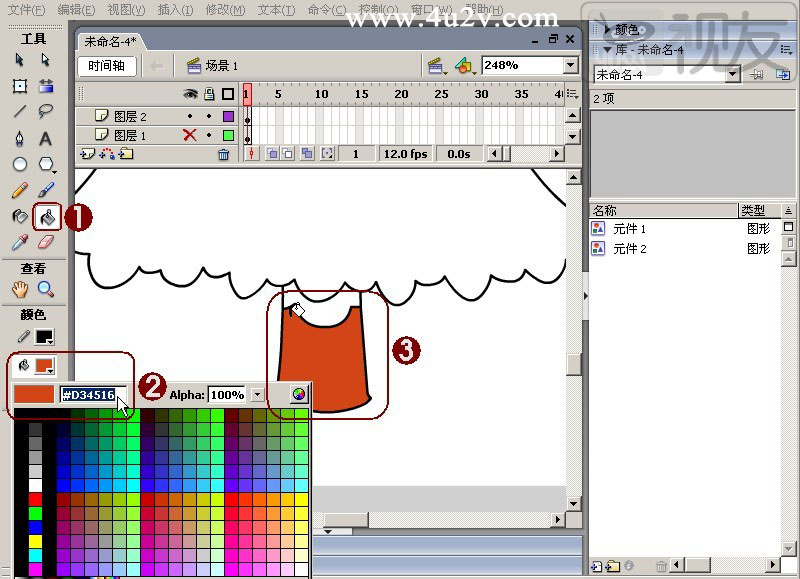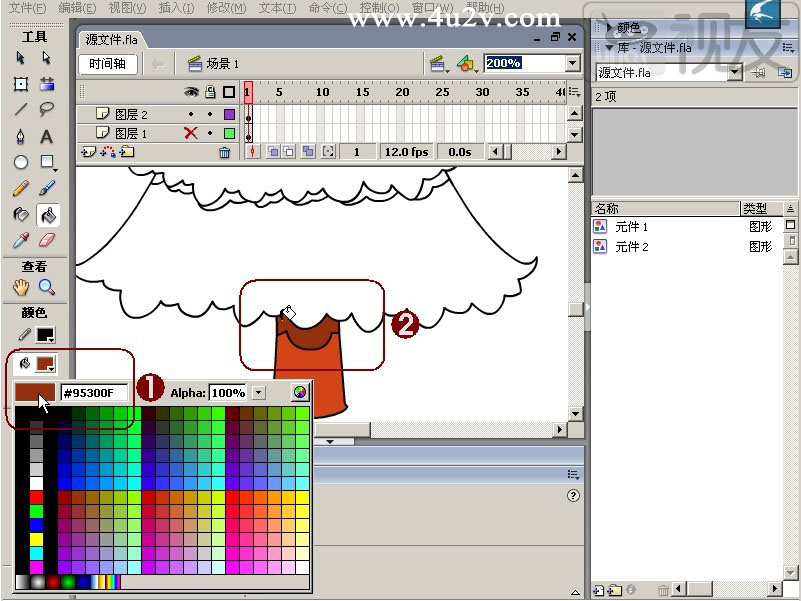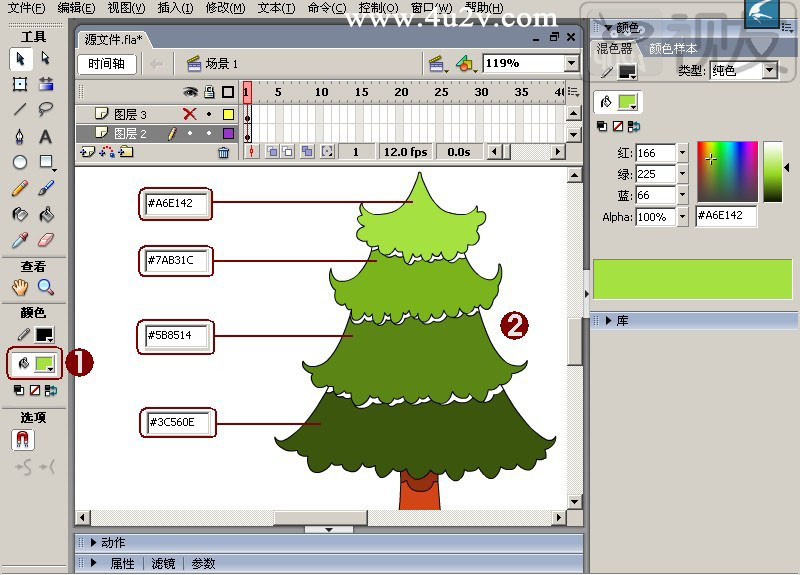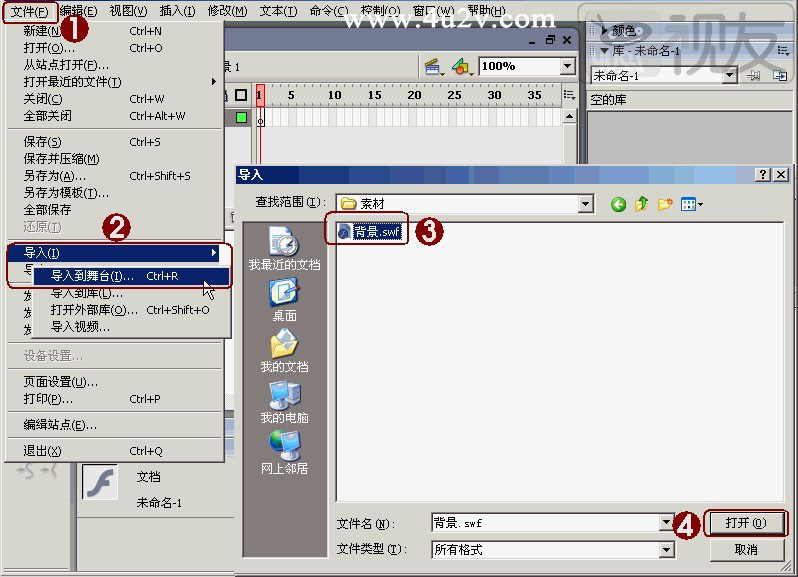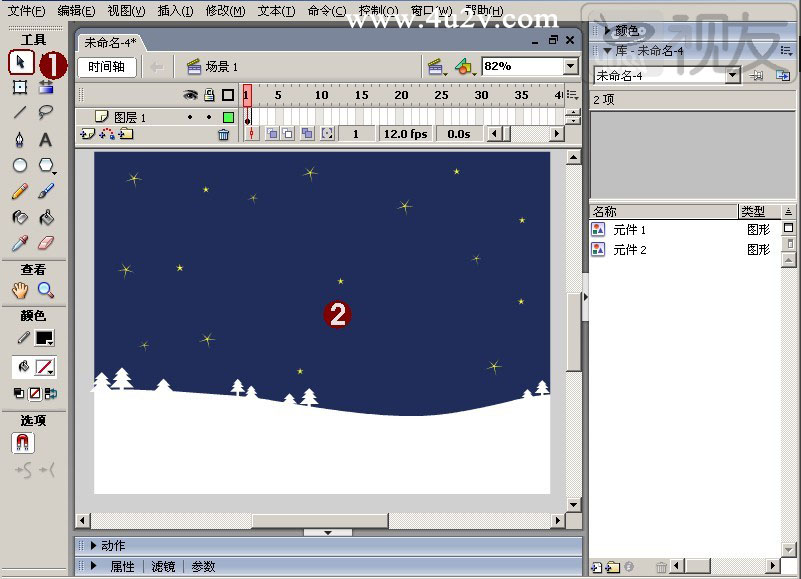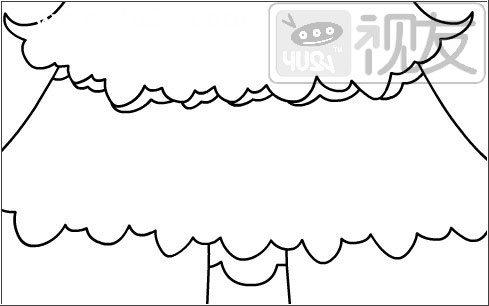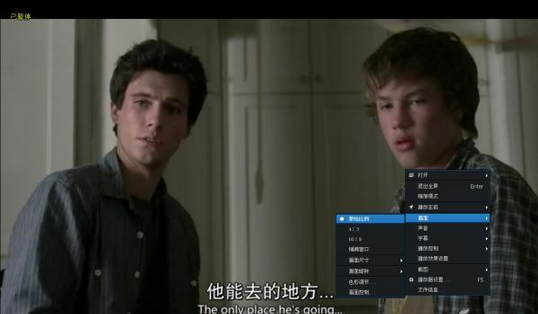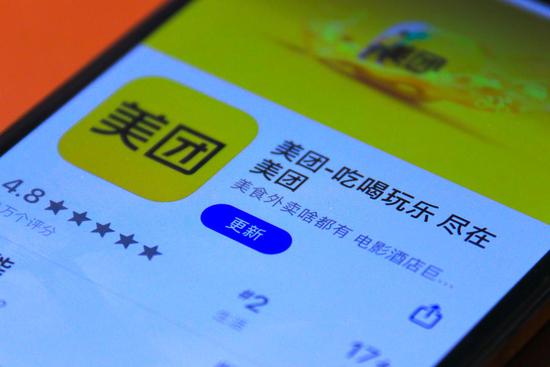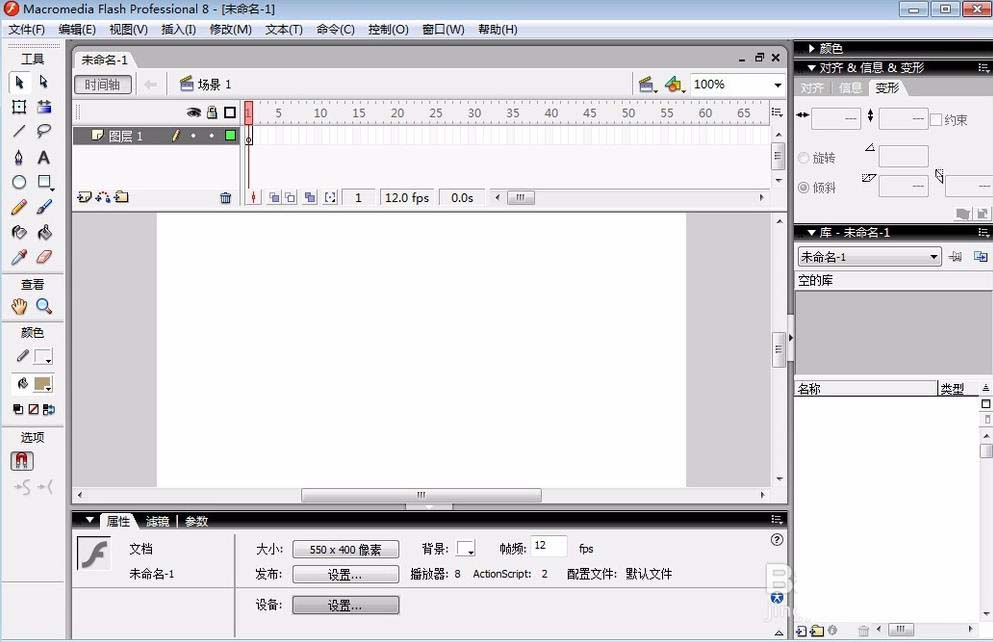一棵圣誕樹的畫法可以是一個多層的實心等腰三角形疊在一起, 最上層的三角形邊長最小,越往下的三角形邊長越大;每一個三角形的底部和下一個三角形的頂點重疊在一起。最底部的三角形下面畫一個實心長方形作為樹干,如圖5-2所示。
在Flash中進行手繪也需要素描基礎,要想表現物體明暗的層次,就需要找到物體的明暗關系。確定明暗關系的方法同尋找比例關系的方法一樣,也是將近似的兩個部分相對比。例如要確定物體哪里最黑,就要將所有較黑的地方相互比較,得出最黑的那一部分;要確定某一部分的灰度,就要把它同另一個近似的部分相對照,確定它的正確灰度。所以在顏色填充時,可以先從顏色較暗的部分填起,本實例中顏色明暗關系對比如圖5-3所示。
(1)啟動Flash后,新建一個文檔,其參數均為默認即可。首先來制作背景,單擊【文件】菜單命令①,執行【導入】 →【導入到舞臺】菜單命令②,在彈出的【導入】窗口中選擇準備好的背景素材文件③,單擊【打開】按鈕④,導入背景圖形,如圖5-4所示。
(3)在“時間軸”上單擊【插入圖層】按鈕,插入一個新的圖層①,選擇工具欄中【鋼筆工具】②,在下方“顏色”欄中設置“筆觸顏色”為黑色,“填充色”值為無③,勾出圣誕樹輪廓,然后利用工具欄中的【選擇工具】和【部分選取工具】④,調整勾畫出的圣誕樹結條⑤,如圖5-6所示。
(4)下面為圣誕樹添加顏色。選擇工具欄中的【選擇工具】①,在下方“顏色”欄中設置“填充色”值為“#D34516”②,用鼠標單擊填充樹干下半部分③,如圖5-9所示。
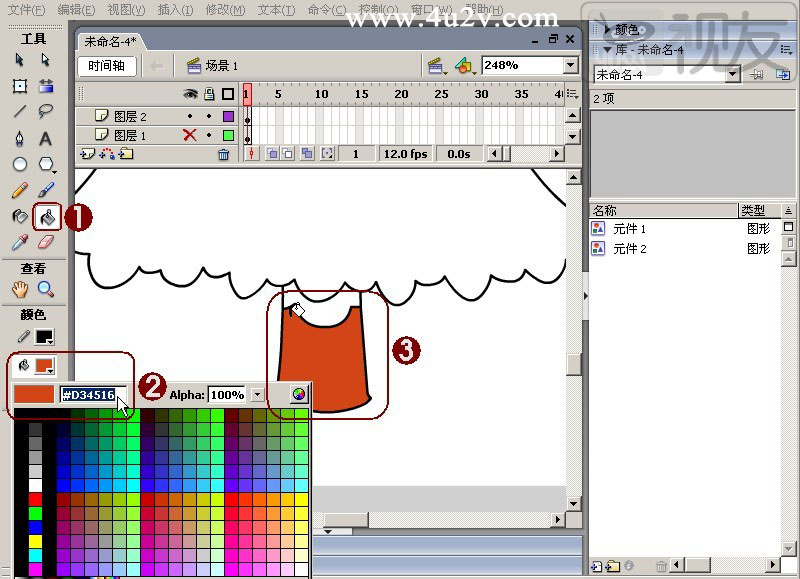
圖5-9 填充樹干下半部分顏色
【注意】:可以直接在顏色數值框中輸入顏色值,按下鍵盤上的回車鍵確認即可。
(5)設置“顏色”欄中“填充色”值為“#95300F”①,用鼠標單擊填充樹干上半部分②,如圖5-10所示。
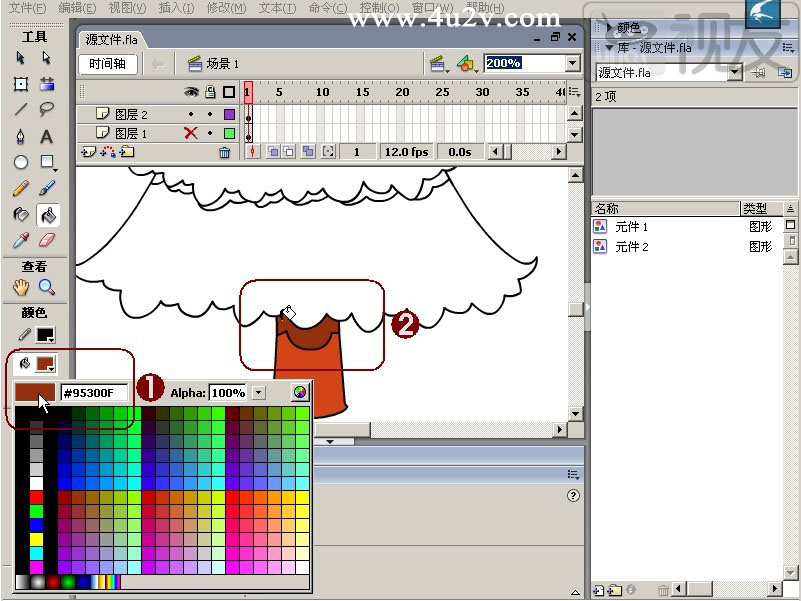
圖5-10 填充樹干上半部分顏色
(6)利用相同的方法,設置“顏色”欄中“填充色”值從下至上分別為“#3C560E”、“#5B8514”、“#7AB31C”、“#A6E142”①,并填充圣誕樹除陰影的各部分②,如圖5-11所示。
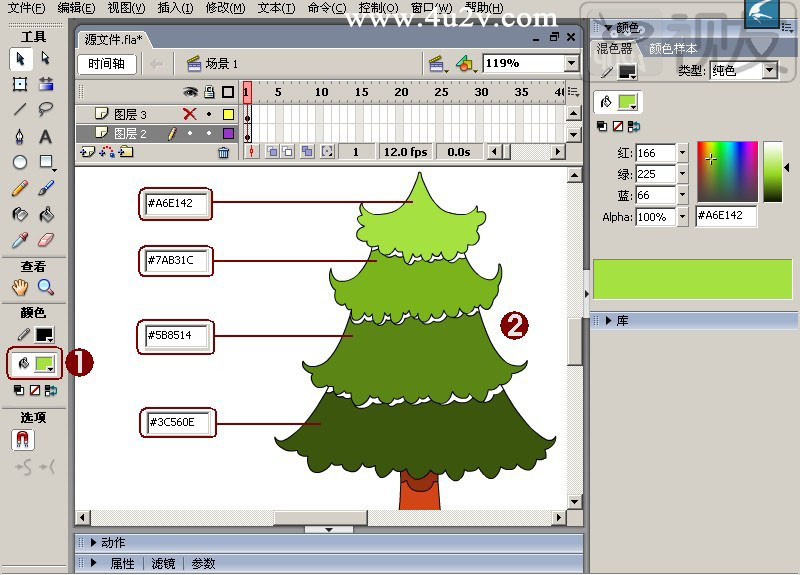
上一頁12 3 下一頁 閱讀全文